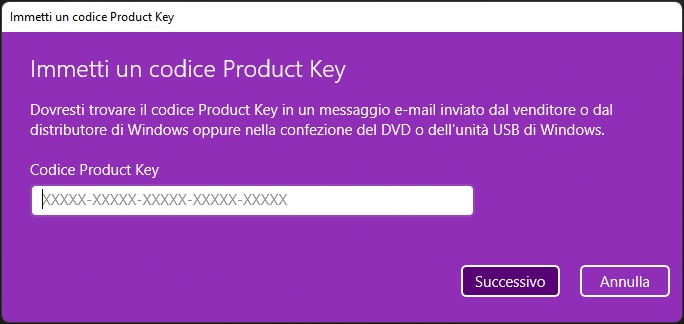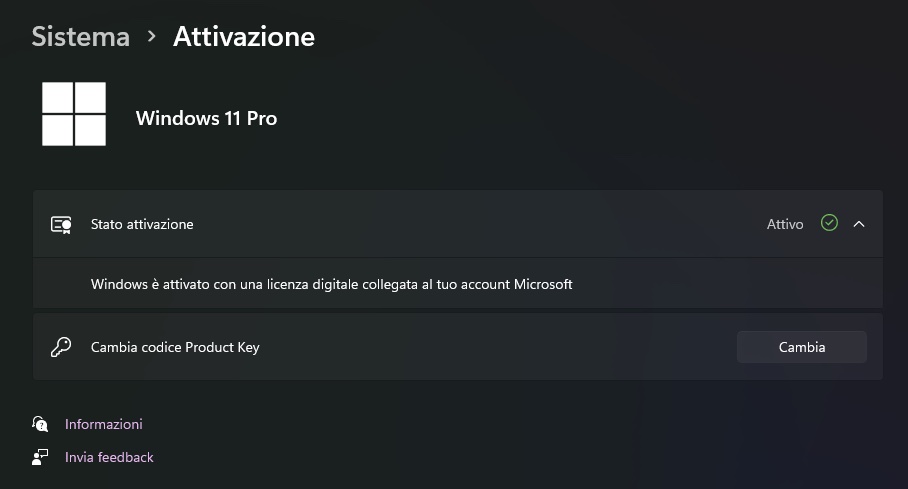Se state cercando una guida su come attivare Windows 11, sappiate che siete arrivati nel posto giusto: può capitare, dopo l’acquisto di un nuovo PC o il ripristino di una configurazione hardware di avere la necessità di attivare tutte le funzionalità di Windows 11.
Windows 11 infatti mostra un watermark nell’angolo dello schermo, onnipresente in qualunque scenario e finestra, anche nei giochi a tutto schermo, che chiede con insistenza di attivare la copia di Windows. Al giorno d’oggi sempre più spesso può capitare di rimodernare vecchi PC o acquistare nuovi componenti, e di ritrovarsi senza il codice prodotto o una licenza Windows 11.
Questo accade anche perché il Windows 11 Product Key è scritto nel BIOS, all’interno delle schede madri. In questi casi, durante l’installazione del software, all’utente non verrà neanche richiesto di inserire il codice prodotto, se viene scelta la versione idonea con il codice prodotto installato: non è possibile ad esempio utilizzare il product key per Windows 11 Home per installare la versione Pro, e viceversa.
Nei prossimi paragrafi spiegheremo dettagliatamente l’attivazione Windows 11 utilizzando gli unici due metodi ufficiali supportati da Microsoft; esiste anche un terzo metodo, illegale, che illustreremo soltanto per completezza, esulando però dal rilasciare link ad esso connessi a causa dei rischi legati alla privacy degli utenti e all’utilizzo di questi software illegali.
Indice:
Cos’è il Product Key?
Il codice prodotto Windows 11 è un codice alfanumerico composto da 25 cifre nel formato PRODUCT KEY: XXXXX-XXXXX-XXXXX-XXXXX-XXXXX, dove al posto delle X sono presenti lettere dell’alfabeto e numeri.
Quando si acquista un computer con a bordo Windows 11 preinstallato solitamente, sullo chassis del PC oppure insieme con la documentazione, è presente uno sticker con il codice prodotto Windows, utile in caso di reinstallazione o se vogliamo riutilizzare la chiave per installare il software in un altro PC, con una configurazione hardware differente.
Esistono molti metodi differenti per entrare in possesso di un codice prodotto, ma quello principale e più comunemente utilizzato consiste nell’acquisto da uno dei canali ufficiali di distribuzione di Windows 11, ovvero il Microsoft Store. Anche Amazon e le catene di elettronica come Unieuro sono luoghi eccellenti per poter acquistare una licenza Windows.
Parallelamente, esiste anche il mercato delle licenze Windows ESD: si tratta di software distribuito elettronicamente, spesso riciclato da settori dove non ha più un utilizzo. Molti codici prodotto di Windows arrivano ad esempio da computer dismessi da aziende, uffici pubblici, scuole: aziende specializzate recuperano i Product Key e li rimettono in vendita nel mercato dell’usato, ad esempio su eBay, dove è possibile trovare licenze per Windows 11 perfettamente funzionanti a meno di 5€, il tutto in modo perfettamente legale.
Per lo stesso principio, gli stessi utenti potrebbero recuperare una licenza Windows 11 da un computer dismesso, più o meno recente: Microsoft ha pensato bene di consentire agli utilizzatori di Windows 11 di effettuare l’update gratuito a Windows 11.
Attivare Windows 11 con codice prodotto
La procedura di attivazione permette la verifica della licenza Windows, assicurando che quest’ultima sia originale e idonea all’utilizzo sul dispositivo. Ogni licenza ha un numero massimo di dispositivi su cui può essere installata: superare il limite significa non essere in grado di poter attivare Windows 11 sul PC.
Il metodo di attivazione più utilizzato per la licenza Windows 11 è attraverso l’inserimento di un codice Product Key di 25 caratteri alfanumerici: è il caso in cui la copia di Windows 11 proviene da un rivenditore autorizzato, fa parte di un contratto multilicenza o abbonamento MSDN, oppure quando viene acquistato un dispositivo nuovo o ricondizionato con a bordo Windows 11.
Il codice viene solitamente richiesto in fase di installazione, ma se ciò non accade dovremo immettere il Windows 11 Product Key manualmente, una volta terminata l’installazione:
- Premere il pulsante Start
- Nel campo di ricerca scrivere “attivazione”
- Cliccare su “Impostazioni attivazione”
- Cliccare su “Cambia” affianco alla voce “Cambia codice Product Key”
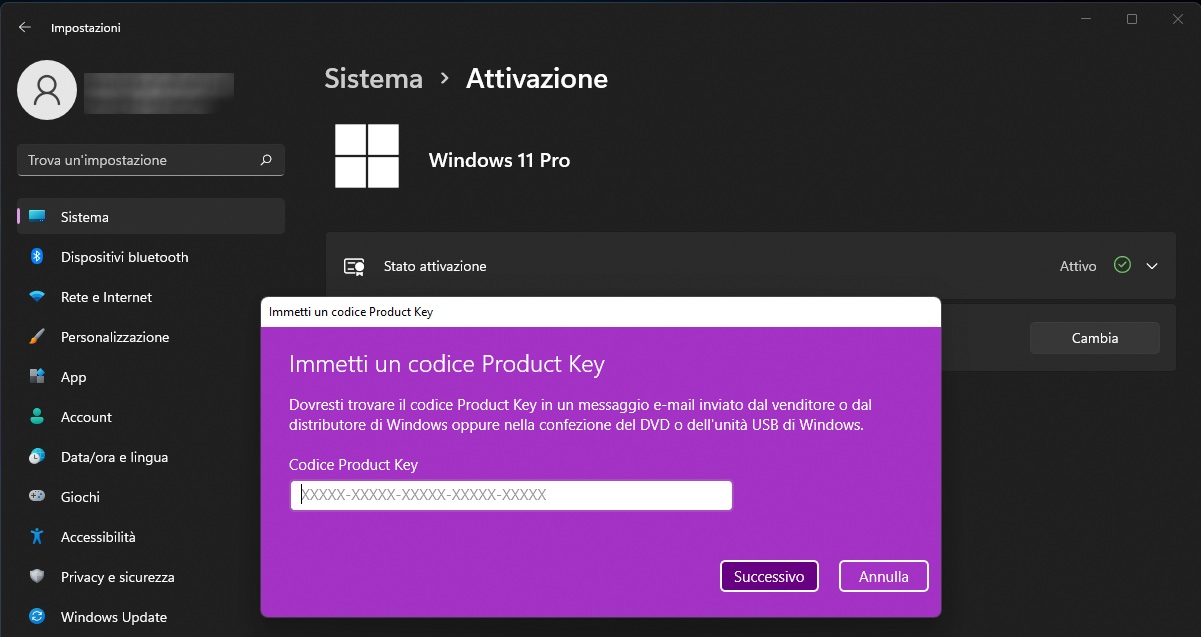 Ricordiamo che Windows verrà attivato durante l’inserimento del codice della licenza soltanto se il dispositivo è collegato ad Internet: in caso contrario dovremo attendere il collegamento ad Internet per attivare definitivamente la nostra copia di Windows 11.
Ricordiamo che Windows verrà attivato durante l’inserimento del codice della licenza soltanto se il dispositivo è collegato ad Internet: in caso contrario dovremo attendere il collegamento ad Internet per attivare definitivamente la nostra copia di Windows 11.
Attivare Windows 11 con licenza digitale
Un altro metodo per attivare una copia di Windows 11 è tramite l’utilizzo di una licenza digitale: questa è associata sia all’hardware utilizzato, ovvero al dispositivo su cui gira Windows 11, sia all’account Microsoft. Una licenza digitale ha una praticità senza eguali: invece di ricordare il codice Product Key di 25 cifre da inserire ogni volta, basterà inserire le credenziali dell’account Microsoft.
Effettuare il login su PC con a bordo Windows 11 dona comunque molti vantaggi, a partire dalla possibilità di condividere le modifiche apportate sul desktop e in alcune app di sistema su PC differenti con lo stesso account: la licenza digitale è soltanto la ciliegina sulla torta delle potenzialità che offre Microsoft per i propri utenti.
Per poter utilizzare una licenza digitale e attivare Windows 11 basterà eseguire l’accesso con le proprio credenziali una volta terminata l’installazione del sistema operativo: quando viene effettuato l’accesso con l’account Microsoft e ci si connette ad Internet per la prima volta verrà automaticamente effettuata l’attivazione.
Concludiamo esponendo un ulteriore vantaggio che deriva dall’utilizzo di una licenza digitale: quando viene apportata una modifica hardware significativa, ad esempio la sostituzione di un componente fondamentale come la scheda madre, Windows 11 potrebbe non essere più attivabile tramite Product Key. Con una licenza digitale questo problema non si pone, in quanto lo strumento Risoluzione dei Problemi permette di attivare Windows anche dopo un cambio significativo delle componenti hardware del sistema.
Potrebbe interessarti: come installare Windows 10
I nostri contenuti da non perdere:
- 🔝 Importante: Come trasferire denaro da Postepay a Libretto con l'app
- 💻 Troppi portatili al Black Friday? Andate sul sicuro con queste offerte MSI
- 💰 Risparmia sulla tecnologia: segui Prezzi.Tech su Telegram, il miglior canale di offerte
- 🏡 Seguici anche sul canale Telegram Offerte.Casa per sconti su prodotti di largo consumo